V tomto návodu si ukážeme jako programovat modul ESP32-CAM a streamovat z něho video přes internet.
Příprava
Kromě samotné desky budeš potřebovat nějaký převodník USB na UART a stažené vývojové prostředí Arduino IDE.
V případě že ještě Arduino IDE nemáš, můžeš si ho stáhnout podle našeho návodu – Začínáme s arduinem.
Jako první by jsi měl zkontrolovat, že máš nainstalované správné ovladače pro svůj převodník. Podle využitého čipu budeš potřebovat ovladače buď pro čip CH340 nebo CP2102/4. Pro instalaci obou ovladačů máme zde na blogu návody. Pro CH340 zde a pro CP2102/4 zde.
Jakmile budeš mít oboje nainstalováno, tak můžeš pokračovat na přidání podpory desek s ESP32 do Arduino IDE. Pokud si již s mikrokontrolery ESP32 někdy pracoval, můžeš tento krok přeskočit.
Podpora modulu ESP32 v Arduino IDE
Nejprve jdi do Soubor > Vlastnosti a do seznamu Správce dalších desek přidej nový řádek:
https://dl.espressif.com/dl/package_esp32_index.json
Pokud už nějaké další desky máš přidané stačí jednotlivé odkazy oddělit čárkami.
Poté v Nástroje > Vývojová deska > Manažer desek zadej ESP32 a klikni na tlačítko instalace.
Jakmile se ti toto rozšíření stáhne a nainstaluje, vrať se zpátky do Nástroje > Vývojová deska a měl by jsi vidět, že kromě běžných desek nyní můžeš vybrat i desky s ESP32. Mezi novými deskami vyber AI Thinker ESP32-CAM.
Poslední věc, kterou musíš udělat před tím, než budeš desku programovat, je vybrat správný port. V menu Nástroje > Port vyber COM port, na který se ti nainstaloval ovladač převodníku.
Programování
Jakmile máš vše připravené, můžeš se pustit do programování. Nejprve připoj převodník s deskou podle následujícího nákresu. Tedy TX na U0R, RX na U0T, VCC na 5V a GND s GND desky. Pozor deska má dva GND piny, používej jen ten, který je vedle 5V pinu, GND vedle U0T nefunguje! A nakonec připoj pin IO0 desky k GND pinu, který je vedle ní.
Poté co vše propojíš, můžeš zkusit nahrát jednoduchý kód. V menu Soubor > Příklady > Basics klepni na položku Blink. Otevře se ti program pro blikání LEDkou. Na všech rádcích programu zaměň LED_BUILTIN za 4. A klikni na tlačítko nahrát.
Poté co se kód nahraje stačí odstranit propojení mezi pinem IO0 a GND a zmáčknout na desce tlačítko RST. LED kterou kamera používá jako blesk by měla začít blikat.
Když poté chceš nahrát další program tak zase spoj IO0 a GND a zmáčkni tlačítko RST. To nastaví desku do flashovacího módu a nový kód se v pořádku nahraje.
Streamování kamery
Pro streamování kamery, jednoduše otevři příklad v menu Soubor > Příklady > ESP32 > Camera > CameraWebServer. Pod ikonami Kontrola a Nahrát by měly být vidět čtyři dokumenty. Klikni na první, pojmenovaný CameraWebServer.
Vyber model modulu který používáme v tomto tutoriálu – je to AI Thinker ESP32 CAM, to znamená, že je nutné zakomentovat řádek #define CAMERA_MODEL_WROVER_KIT tak, že před něj přidáš dvě lomítka a odstraníš lomítka před #define CAMERA_MODEL_AI_THINKER.
Poté co budeš mít vybraný model je nutné zadat jméno tvojí WiFi sítě místo hvězdiček do proměnné SSID a heslo do proměnné password.
Poté nahraj kód výše zmíněným způsobem a otevři sériový monitor na s nastavenou rychlostí komunikace na 115200. Deska vypíše sadu informací, ale nás zajímá výpis začínající Camera Ready!, na kterém je přidělená IP adresa. Tu zkopíruj a zadej do vyhledávače.
Na stránce která se objeví zmáčkni tlačítko Start streaming. A měl by jsi vidět to co kamera vidí. Kameru lze různě na této stránce nastavit. Dole jsou tlačítka pro zastavení kamery, udělání fotky (ta se ale s tímto kódem nikam neuloží) a nahrání obličeje pro obličejové rozpoznávání.







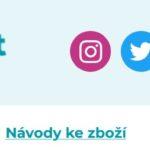
Jedna odpověď
chybí mi tu odkazy na zboží, které je potřeba koupit.